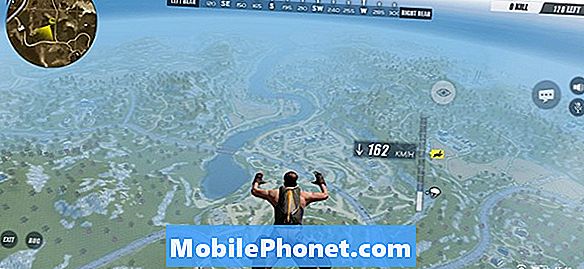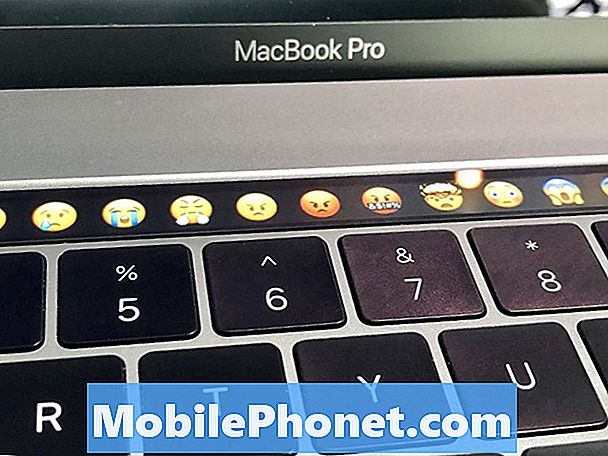Bienvenue dans le 36e partie de notre série d'articles de dépannage dédiés au Samsung Galaxy Note 3. Cela a été plus qu'une simple recherche depuis la sortie de la dernière partie et depuis, nous recevons de nombreux courriels de nos lecteurs cherchant de l'aide concernant ce modèle particulier. Pour ceux qui ne le savent pas encore, il s'agit d'une section de notre site où nous aidons nos lecteurs à résoudre les problèmes auxquels ils sont confrontés avec leurs appareils mobiles.

Problème: Mon Samsung Galaxy note 3 change son fond d'écran tout seul, mais quand il le fait, il disproportionnera également l'image. Cela ne me dérange pas tellement que cela change autant le fond d'écran que quand il le change, c'est dans une grande image, si vous pouviez m'aider avec ce problème ce serait génial, donc s'il y a TOUTE MANIÈRE de garder la façon dont l'image change mais en le gardant aux dimensions 1080 - 1920.
Solution: Normalement, votre téléphone ne doit pas changer son fond d'écran au hasard. La seule raison pour laquelle le fond d'écran de votre téléphone devrait changer est qu'une application en est la cause ou si vous avez changé le fond d'écran. Dans ce cas, il semble qu'une application installée sur votre téléphone change le fond d'écran.
Vous voudrez peut-être commencer par rechercher sur votre téléphone les applications de changement automatique de fond d'écran. Certaines des applications populaires disponibles sur le Google Play Store qui modifient votre fond d'écran incluent Automatic Wallpaper Changer, Zedge et Wallpaper Changer pour n'en nommer que quelques-unes.
Si vous utilisez un lanceur tiers, cela peut également entraîner la modification de votre fond d'écran. Il peut y avoir un paramètre dans le lanceur que vous utilisez pour changer automatiquement votre fond d'écran.
Si vous ne trouvez pas l'application particulière à l'origine de ce problème, vous devez essayer de démarrer votre téléphone en mode sans échec. Dans ce mode, seules les applications par défaut sont chargées tandis que les applications tierces installées à partir du Google Play Store sont désactivées. Cela permet d'isoler plus facilement le problème et de vérifier s'il s'agit vraiment d'une application à l'origine du problème.
Pour démarrer votre téléphone en mode sans échec
- Éteignez l'appareil.
- Appuyez et maintenez la touche Marche / Arrêt.
- Lorsque «GALAXY Note 3» apparaît à l’écran, relâchez la touche Marche / Arrêt. Immédiatement après avoir relâché la touche Marche / Arrêt, maintenez la touche de réduction du volume enfoncée.
- Continuez à maintenir la touche de réduction du volume enfoncée jusqu'à ce que l'appareil ait fini de redémarrer.
- «Mode sans échec» s’affiche dans le coin inférieur gauche de l’écran. Relâchez la touche de réduction du volume lorsque vous voyez «Mode sans échec».
Essayez d'observer le comportement de votre téléphone dans ce mode. Si le fond d'écran ne change pas, le problème est probablement causé par une application. Vous devriez découvrir de quelle application il s'agit et la désinstaller.
Si le problème persiste en mode sans échec, vous voudrez peut-être recommencer en effectuant une réinitialisation d'usine sur votre téléphone. Assurez-vous de sauvegarder d'abord les données de votre téléphone, car elles seront effacées au cours du processus.
- Éteignez l'appareil.
- Appuyez simultanément sur les trois boutons suivants et maintenez-les enfoncés: touche d'augmentation du volume, touche d'accueil, touche d'alimentation.
- Lorsque «GALAXY Note 3» apparaît à l'écran, relâchez la touche Marche / Arrêt, mais continuez à maintenir enfoncées les touches d'augmentation du volume et d'accueil.
- Lorsque l'écran de récupération du système Android apparaît, relâchez les touches d'augmentation du volume et d'accueil.
- Appuyez sur la touche de réduction du volume pour mettre en surbrillance «effacer les données / réinitialisation d'usine».
- Appuyez sur le bouton d'alimentation pour sélectionner.
- Appuyez sur la touche de réduction du volume pour mettre en surbrillance «supprimer toutes les données utilisateur».
- Appuyez sur le bouton d'alimentation pour sélectionner et démarrer la réinitialisation générale. Lorsque la réinitialisation générale est terminée, «Redémarrer le système maintenant» est mis en surbrillance.
- Appuyez sur la touche Marche / Arrêt pour activer le redémarrage de l'appareil.
Remarque 3 Les données mobiles s'éteignent toutes seules
Problème: Bonjour, j'utilise Samsung note 3 et mes données mobiles disparaissent toutes seules. Cela a commencé après avoir configuré mon téléphone en usine. Mes messages WhatsApp cesseront d’arriver ou lorsque j’essayerai de naviguer, je serai informé qu’il y a un problème. Lorsque je vérifie les données mobiles, cela s'est éteint. Je vais l'allumer et puis je me rendrai compte qu'après un certain temps, il s'est éteint à nouveau. Cela se produit plusieurs fois par jour. Mon mode réseau est défini sur Auto, donc je ne sais pas d'où vient le problème. Sera vraiment gentil si vous pouvez aider. Merci.
Solution: Ce problème se produit-il dans une zone particulière ou dans aucune zone particulière? Si cela se produit dans une zone spécifique, cela peut être un problème de réseau. Dans ce cas, vous devez contacter votre fournisseur de réseau.
S'il ne s'agit pas d'un problème lié au réseau, la première chose à vérifier est votre carte SIM. Retirez-le de votre téléphone et, si possible, essayez de l'insérer dans un autre téléphone et vérifiez si le problème existe également dans cet autre téléphone. Si tel est le cas, vous pourriez avoir une carte SIM défectueuse, auquel cas vous devez en obtenir une de remplacement.
Une fois que vous avez déterminé que votre carte SIM n'a pas de problème, il est temps de dépanner le téléphone lui-même. Vous avez mentionné que le problème s'est produit juste après avoir effectué une réinitialisation d'usine. Une réinitialisation d'usine supprime tout dans votre téléphone, y compris les paramètres de vos données mobiles. C'est ce que vous devez d'abord vérifier.
- Appuyez sur l'icône des paramètres.
- Appuyez sur l'onglet Connexions.
- Appuyez sur Plus de réseaux.
- Appuyez sur Réseaux mobiles.
- Appuyez sur Noms des points d'accès.
Vous voudrez supprimer tout nom de point d'accès disponible et en créer un nouveau. Contactez votre fournisseur de réseau pour obtenir les paramètres corrects et obtenir de l'aide pour les obtenir sur votre téléphone, car chaque opérateur dispose d'un paramètre spécifique.
La prochaine chose à considérer si une certaine application est à l'origine de ce problème. Si une application d'économie d'énergie est installée sur votre téléphone, elle peut désactiver vos données mobiles. Pour vérifier si une application tierce est à l'origine de ce problème, vous devez démarrer votre téléphone en mode sans échec.
- Éteignez l'appareil.
- Appuyez et maintenez la touche Marche / Arrêt.
- Lorsque «GALAXY Note 3» apparaît à l’écran, relâchez la touche Marche / Arrêt. Immédiatement après avoir relâché la touche Marche / Arrêt, maintenez la touche de réduction du volume enfoncée.
- Continuez à maintenir la touche de réduction du volume enfoncée jusqu'à ce que l'appareil ait fini de redémarrer.
- «Mode sans échec» s’affiche dans le coin inférieur gauche de l’écran. Relâchez la touche de réduction du volume lorsque vous voyez «Mode sans échec».
Si vos données mobiles ne s'éteignent pas dans ce mode, vous devez rechercher quelle application est à l'origine de ce problème et la désinstaller.
Remarque 3 Problème de réseau en itinérance
Problème: Bonjour, comment ça va? J'essaierai d'être aussi clair et descriptif que possible. Il n'y a pas si longtemps, j'ai acheté le «Note 3» auprès d'un fournisseur canadien (je vis au Canada). J'ai déverrouillé le téléphone car je voyage assez fréquemment. A mon arrivée aux USA pour de courtes vacances, j'ai réalisé certains problèmes qui apparaissaient.
- Pas de notification par sms indiquant que je suis arrivé aux USA
- Impossible de passer des appels téléphoniques
- Impossible d'envoyer des messages txt / mms
et j'ajouterai que je n'ai pas changé ma carte SIM pour une carte américaine. J'ai gardé ma carte SIM canadienne dans le téléphone aux États-Unis. Le message de notification que je recevais constamment était «NON ENREGISTRÉ SUR LE RÉSEAU». J'ai essayé d'entrer dans les paramètres pour me connecter à atnt, vierge, etc., mais sans chance. Peu importe ce que j'ai essayé, je n'ai pas pu me connecter / m'enregistrer sur un fournisseur de réseau américain. Mon écran de verrouillage disait «appels d'urgence uniquement» et ce qui est encore plus étrange, c'est que j'avais toutes mes barres connectées sans le «R» pour l'itinérance. J'ai également vérifié si mon numéro IMEI est nul et cela semble aller. Quel peut être le problème? Toute aide sera appréciée. Dans l'état actuel des choses, j'ai un téléphone qui ne peut même pas envoyer de txt aux États-Unis sur ma carte SIM canadienne! Merci.
Solution: Il semble que le téléphone ne puisse se connecter à aucun des opérateurs des États-Unis. Vous devez d'abord vérifier auprès de votre réseau domestique et vérifier si votre compte est configuré pour l'itinérance. Si votre compte est actif pour une utilisation en itinérance, une réinitialisation rapide de votre téléphone devrait faire l'affaire ici.
Éteignez votre téléphone puis retirez la batterie et la carte SIM. Laissez-le pendant une minute, puis retournez la batterie et la carte SIM. Allumez votre téléphone. Vous devriez pouvoir recevoir un signal d'itinérance maintenant.
Vous devez également vérifier si votre téléphone est correctement configuré pour l'itinérance
- Appuyez sur Paramètres.
- Dans l'onglet Connexions, faites défiler et appuyez sur Plus de réseaux.
- Appuyez sur Itinérance.
- Appuyez sur Réseau itinérant.
- Appuyez sur Automatique pour activer l'itinérance.
- Appuyez sur Paramètres d'itinérance.
- Appuyez pour cocher ou décocher les options préférées.
Remarque 3 Erreur d'application non installée
Problème: Salut, pouvez-vous s'il vous plaît aider. J'ai actuellement deux applications sur mon Galaxy Note 3. J'utilise ces deux applications chaque jour mais le mois dernier il se passe quelque chose de bizarre… ce sera la quatrième fois que je devrais réinstaller quand je clique sur l'icône qu'elle me donne " application non installée », j'ai utilisé les applications ce matin et en fin d'après-midi lorsque je voulais les utiliser à nouveau, il a donné ce message, l'icône apparaît également estompée et il y a un signe SD à côté. ma note? Les applications sont installées sur mon téléphone et non sur la carte mémoire.
Solution: Pour ce problème, vous devrez désinstaller à nouveau les deux applications, puis avant de les installer, effacez le cache système de votre téléphone. Cela ne supprime pas vos données personnelles.
- Éteignez l'appareil.
- Appuyez simultanément sur les trois boutons suivants et maintenez-les enfoncés: touche d'augmentation du volume, touche d'accueil, touche d'alimentation
- Lorsque «GALAXY Note 3» apparaît à l'écran, relâchez la touche Marche / Arrêt, mais continuez à maintenir enfoncées les touches d'augmentation du volume et d'accueil.
- Lorsque l'écran de récupération du système Android apparaît, relâchez les touches d'augmentation du volume et d'accueil.
- Appuyez sur la touche de réduction du volume pour mettre en surbrillance «effacer la partition de cache».
- Appuyez sur la touche Marche / Arrêt pour sélectionner et effacer le cache.
- Avec «redémarrer le système maintenant» en surbrillance, appuyez sur la touche Marche / Arrêt pour redémarrer l'appareil.
Une fois le cache système effacé, réinstallez les applications concernées. Assurez-vous d'obtenir les applications sur le Google Play Store.
Si le problème persiste, vous souhaiterez peut-être remplacer votre carte MicroSD. Il y a des cas où une application peut être installée dans la mémoire interne de votre téléphone, mais elle peut accéder à ses données à partir du MicroSD. Si votre MicroSD est défectueux, l'application peut ne pas être en mesure d'accéder à ses données, ce qui peut entraîner ce problème.
Remarque 3 Problème d'application de messagerie
Problème: Salut, besoin d'aide. J'avais environ 5 comptes de messagerie réguliers, ainsi qu'un compte de messagerie de synchronisation active MS Exchange, fonctionnant sur ma note 3, exécutant 4.4.2. Après avoir supprimé le compte d'échange de synchronisation actif, mon application de messagerie est gelée. Lorsque j'appuie sur le bouton de l'application de messagerie, l'e-mail démarre, mais reste sur un écran blanc… aucun bouton ne fonctionne. Après avoir appuyé sur le bouton central, le système dit: Le courrier électronique ne répond pas. Je peux alors soit décider d'attendre (ce qui ne résout pas le problème), soit fermer. Une idée comment réinitialiser l'application de messagerie? Merci indéfiniment.
Solution: Pour réinitialiser votre application de messagerie, vous devrez vider son cache et ses données. Notez que cela supprimera vos e-mails ainsi que vos paramètres de messagerie. Assurez-vous de sauvegarder vos e-mails et ses paramètres avant de continuer.
- Depuis l'écran d'accueil, appuyez sur Applications.
- Faites défiler et appuyez sur Paramètres.
- Dans l'onglet Général, faites défiler et appuyez sur Gestionnaire d'applications.
- Balayez vers la gauche jusqu'à l'onglet TOUT.
- Faites défiler et appuyez sur l'application Email.
- Appuyez sur Effacer le cache.
- Appuyez sur Effacer les données
- Vous avez maintenant vidé le cache et les données de l'application.
Une fois que cela est fait, vous devrez à nouveau configurer vos e-mails.
Remarque 3 Écran fissuré
Problème: Salut, j'ai une question à poser. J'ai laissé tomber mon Samsung Galaxy Note 3 et il a fissuré l'écran. Mais l'écran est tout noir maintenant, le voyant des boutons d'accueil en bas fonctionne toujours Je peux toujours recevoir des messages texte et d'autres choses, mais je ne peux pas les voir. La petite lumière légère en haut de l'écran qui est bleue lorsque vous avez un appel de texte s'allume également et la lumière bleue lorsqu'elle est en charge. Je le charge en ce moment. Qu'est-ce qui ne va pas avec ça?
Solution: La cause la plus probable est que l'écran est déjà endommagé. Vous devrez le faire remplacer. Apportez simplement votre téléphone à un centre de service agréé pour le faire réparer. Avant d'apporter votre téléphone, assurez-vous de faire une copie de sauvegarde de vos données. Vous pouvez facilement le faire en utilisant le dernier logiciel Kies installé sur votre PC. Kies pourra sauvegarder les données suivantes: Contacts, S Note, Message, S Planner (événements du calendrier), Journal des appels, S Health, Vidéos (mémoire interne), Musique (mémoire interne), Photos (mémoire interne), contenus divers fichiers (mémoire interne), sonnerie, album d'histoire, applications (mémoire interne), alarme, informations de compte de messagerie et préférences.
Pour sauvegarder votre téléphone
- Connectez votre appareil à votre ordinateur.
- Ouvrez Kies 3 et cliquez sur l'onglet Sauvegarde / Restauration.
- Si nécessaire, cliquez sur Sauvegarde des données.
- Cochez la case en regard du contenu que vous souhaitez sauvegarder. Vous pouvez sélectionner tout le contenu en cochant la case en regard de Sélectionner tous les éléments. Cliquez sur Sauvegarder.
- Cliquez sur Terminer lorsque la sauvegarde est terminée.
Remarque 3 E-mail non mis à jour
Problème: Bonjour, je dispose de ma note 3 depuis 2 semaines et la mise à jour de mes e-mails a cessé sur les 3 comptes que j'ai configurés. Le compte le plus fréquenté est celui de Hotmail, les autres étant Outlook… pas sûr du 3ème. J'ai parcouru les paramètres et tout semble bien. Vous vous demandez si vous pouvez suggérer quelque chose? Cordialement
Solution: Lorsque vos e-mails ne sont pas synchronisés sur votre téléphone, la première chose que vous devez vérifier est si le commutateur Sync de votre téléphone est activé. Déroulez la nuance de notification de votre téléphone et vérifiez l'icône Sync. S'il est activé, appuyez dessus pour l'éteindre et appuyez à nouveau dessus pour l'activer. Pendant que vous êtes ici, assurez-vous que la fonction d'économie d'énergie est également désactivée.
La prochaine chose à faire si les étapes ci-dessus ne fonctionnent pas est de réinitialiser votre application de messagerie. Notez que cela supprimera tous les e-mails de votre téléphone ainsi que ses paramètres. Il est important de tout sauvegarder avant de continuer.
- Depuis l'écran d'accueil, appuyez sur Applications.
- Faites défiler et appuyez sur Paramètres.
- Dans l'onglet Général, faites défiler et appuyez sur Gestionnaire d'applications.
- Balayez vers la gauche jusqu'à l'onglet TOUT.
- Faites défiler et appuyez sur l'application Email.
- Appuyez sur Effacer le cache.
- Appuyez sur Effacer les données
- Vous avez maintenant vidé le cache et les données de l'application.
Avant de saisir à nouveau vos paramètres de messagerie, vous devez d'abord vider le cache de votre système. Cela ne supprime pas les données de votre téléphone.
- Éteignez l'appareil.
- Appuyez simultanément sur les trois boutons suivants et maintenez-les enfoncés: touche d'augmentation du volume, touche d'accueil, touche d'alimentation
- Lorsque «GALAXY Note 3» apparaît à l'écran, relâchez la touche Marche / Arrêt, mais continuez à maintenir enfoncées les touches d'augmentation du volume et d'accueil.
- Lorsque l'écran de récupération du système Android apparaît, relâchez les touches d'augmentation du volume et d'accueil.
- Appuyez sur la touche de réduction du volume pour mettre en surbrillance «effacer la partition de cache».
- Appuyez sur la touche Marche / Arrêt pour sélectionner et effacer le cache.
- Avec «redémarrer le système maintenant» en surbrillance, appuyez sur la touche Marche / Arrêt pour redémarrer l'appareil.
Remarque 3 Erreur d'insertion de la carte SIM
Problème: Salut, j'ai acheté une note Samsung 3 la semaine dernière mais j'ai essayé d'insérer ma carte SIM, elle affiche toujours insérer la carte SIM, aidez-moi à résoudre ce problème merci.
Solution: La première chose que vous devez vérifier est si votre carte SIM fonctionne bien. Essayez d'insérer la carte SIM dans un autre téléphone et si cela ne fonctionne pas, remplacez-la par une nouvelle. Si votre carte SIM fonctionne sur un autre téléphone, il peut s'agir d'un problème d'alignement. Insérez soigneusement la carte SIM sur votre téléphone en vous assurant que les contacts se rencontrent. S'il affiche toujours l'erreur d'insertion de la carte SIM, retirez la batterie et la carte SIM, puis utilisez un coton imbibé d'alcool pour nettoyer le support de la carte SIM de votre téléphone. Une fois qu'il est propre, essayez à nouveau d'insérer votre carte SIM. Si cela ne fonctionne toujours pas, essayez d'utiliser une autre carte SIM.
Si, après avoir effectué toutes les étapes ci-dessus, votre téléphone ne parvient toujours pas à reconnaître la carte SIM, il s'agit peut-être déjà d'un problème lié au matériel. Dans de tels cas, vous devrez apporter votre téléphone à un centre de service agréé pour réparation.
Remarque 3 Option Wi-Fi grisée
Problème: Bonne journée! Je rencontre des problèmes avec mon commutateur Wi-Fi Note 3. Pour une raison quelconque, le commutateur Wi-Fi est désactivé et ne peut pas s'activer (grisé). J'ai essayé de réinitialiser le téléphone aux paramètres d'usine, mais pas de problème. J'espère que vous avez une autre option pour résoudre ce problème avant que je ne manque d'options et que je n'arrête cette chose. Merci beaucoup. Remarque: le téléphone fonctionne sous Android 4.3 et n'est utilisé que pendant 4 mois. Merci beaucoup
Solution: Si la réinitialisation d'usine ne résout pas votre problème Wi-Fi, vous voudrez peut-être vérifier les nouvelles mises à jour du logiciel système disponibles pour votre téléphone. Toute nouvelle mise à jour est accompagnée d'améliorations et de corrections de bogues susceptibles de résoudre ce problème.
Si votre téléphone utilise la dernière mise à jour logicielle, la prochaine chose à faire est d'effectuer une réinitialisation.
- Éteignez votre téléphone
- Retirez la batterie
- Appuyez sur le bouton d'alimentation et maintenez-le enfoncé pendant au moins 3 minutes
- Réinsérez la batterie
- Allumez votre téléphone
Une fois que votre téléphone est complètement allumé, essayez de vérifier vos paramètres Wi-Fi.
Si le problème persiste, effectuez une réinitialisation d'usine à l'aide des clés matérielles. Assurez-vous de sauvegarder vos données avant d'exécuter la procédure.
- Éteignez l'appareil.
- Appuyez simultanément sur les trois boutons suivants et maintenez-les enfoncés: touche d'augmentation du volume, touche d'accueil, touche d'alimentation.
- Lorsque «GALAXY Note 3» apparaît à l'écran, relâchez la touche Marche / Arrêt, mais continuez à maintenir enfoncées les touches d'augmentation du volume et d'accueil.
- Lorsque l'écran de récupération du système Android apparaît, relâchez les touches d'augmentation du volume et d'accueil.
- Appuyez sur la touche de réduction du volume pour mettre en surbrillance «effacer les données / réinitialisation d'usine».
- Appuyez sur le bouton d'alimentation pour sélectionner.
- Appuyez sur la touche de réduction du volume pour mettre en surbrillance «supprimer toutes les données utilisateur».
- Appuyez sur le bouton d'alimentation pour sélectionner et démarrer la réinitialisation générale. Lorsque la réinitialisation générale est terminée, «Redémarrer le système maintenant» est mis en surbrillance.
- Appuyez sur la touche Marche / Arrêt pour activer le redémarrage de l'appareil.
Remarque 3 Erreur de code J de messagerie instantanée
Problème: Je reçois beaucoup d'échecs pour envoyer des messages instantanés principalement avec un code d'erreur de code J. J'ai une note 3 et j'utilise l'application de messagerie instantanée par défaut. J'en ai essayé d'autres et j'ai encore des échecs. Peu importe que je sois connecté via mobile ou Wi-Fi. Toute aide serait appréciée.
Solution: Avant de résoudre ce problème, assurez-vous que votre téléphone fonctionne avec le dernier logiciel système. Dans la plupart des cas, une mise à jour résoudra le problème auquel un téléphone est confronté car elle est accompagnée d'améliorations et de corrections de bogues. Une fois que vous vous êtes assuré que votre téléphone est mis à jour, suivez les étapes de dépannage ci-dessous.
Pour vérifier si une certaine application tierce que vous avez installée est à l'origine de ce problème, démarrez votre téléphone en mode sans échec. Dans ce mode, seules les applications par défaut sont chargées tandis que les applications tierces sont désactivées.
- Éteignez l'appareil.
- Appuyez et maintenez la touche Marche / Arrêt.
- Lorsque «GALAXY Note 3» apparaît à l’écran, relâchez la touche Marche / Arrêt. Immédiatement après avoir relâché la touche Marche / Arrêt, maintenez la touche de réduction du volume enfoncée.
- Continuez à maintenir la touche de réduction du volume enfoncée jusqu'à ce que l'appareil ait fini de redémarrer.
- «Mode sans échec» s’affiche dans le coin inférieur gauche de l’écran. Relâchez la touche de réduction du volume lorsque vous voyez «Mode sans échec».
Si en mode sans échec, votre messagerie instantanée fonctionne normalement, le problème peut être dû à une application. Découvrez ce qu'est cette application et désinstallez-la.
Si le problème persiste en mode sans échec, vous pouvez essayer de vider le cache système de votre téléphone. Cela ne supprime pas les données de votre téléphone.
- Éteignez l'appareil.
- Appuyez simultanément sur les trois boutons suivants et maintenez-les enfoncés: touche d'augmentation du volume, touche d'accueil, touche d'alimentation
- Lorsque «GALAXY Note 3» apparaît à l'écran, relâchez la touche Marche / Arrêt, mais continuez à maintenir enfoncées les touches d'augmentation du volume et d'accueil.
- Lorsque l'écran de récupération du système Android apparaît, relâchez les touches d'augmentation du volume et d'accueil.
- Appuyez sur la touche de réduction du volume pour mettre en surbrillance «effacer la partition de cache».
- Appuyez sur la touche Marche / Arrêt pour sélectionner et effacer le cache.
- Avec «redémarrer le système maintenant» en surbrillance, appuyez sur la touche Marche / Arrêt pour redémarrer l'appareil.
Une dernière étape de dépannage que vous pouvez effectuer si les étapes ci-dessus échouent consiste à effectuer une réinitialisation d'usine. Notez que cette procédure supprimera les données de votre téléphone, alors assurez-vous de créer une copie de sauvegarde.
- Éteignez l'appareil.
- Appuyez simultanément sur les trois boutons suivants et maintenez-les enfoncés: touche d'augmentation du volume, touche d'accueil, touche d'alimentation.
- Lorsque «GALAXY Note 3» apparaît à l'écran, relâchez la touche Marche / Arrêt, mais continuez à maintenir enfoncées les touches d'augmentation du volume et d'accueil.
- Lorsque l'écran de récupération du système Android apparaît, relâchez les touches d'augmentation du volume et d'accueil.
- Appuyez sur la touche de réduction du volume pour mettre en surbrillance «effacer les données / réinitialisation d'usine».
- Appuyez sur le bouton d'alimentation pour sélectionner.
- Appuyez sur la touche de réduction du volume pour mettre en surbrillance «supprimer toutes les données utilisateur».
- Appuyez sur le bouton d'alimentation pour sélectionner et démarrer la réinitialisation générale. Lorsque la réinitialisation générale est terminée, «Redémarrer le système maintenant» est mis en surbrillance.
- Appuyez sur la touche Marche / Arrêt pour activer le redémarrage de l'appareil.
Remarque 3 gèle
Problème: Au milieu de la journée, mon téléphone se bloque soudainement. L'indicateur de signal fonctionne bien mais je ne peux plus appeler ni envoyer de messages. Lorsque j'essaye d'appeler, l'appel ne passe pas. Lorsque j'essaye de mettre fin à l'appel, l'écran de numérotation se fige. La seule façon de le restaurer à la normale est d'éteindre mon téléphone. Quel est selon vous le problème?
Solution: Essayez de retirer la carte MicroSD de votre téléphone s’il en a une installée, puis observez-la si elle se fige toujours. Il y a des cas où une carte MicroSD défectueuse provoque le gel d'un téléphone car il aura du mal à accéder aux données stockées sur la carte.
Si la carte MicroSD n'est pas la cause du problème, vous voudrez peut-être effectuer une réinitialisation d'usine sur votre téléphone. Assurez-vous de sauvegarder vos données car elles seront supprimées au cours du processus.
- Éteignez l'appareil.
- Appuyez simultanément sur les trois boutons suivants et maintenez-les enfoncés: touche d'augmentation du volume, touche d'accueil, touche d'alimentation.
- Lorsque «GALAXY Note 3» apparaît à l'écran, relâchez la touche Marche / Arrêt, mais continuez à maintenir enfoncées les touches d'augmentation du volume et d'accueil.
- Lorsque l'écran de récupération du système Android apparaît, relâchez les touches d'augmentation du volume et d'accueil.
- Appuyez sur la touche de réduction du volume pour mettre en surbrillance «effacer les données / réinitialisation d'usine».
- Appuyez sur le bouton d'alimentation pour sélectionner.
- Appuyez sur la touche de réduction du volume pour mettre en surbrillance «supprimer toutes les données utilisateur».
- Appuyez sur le bouton d'alimentation pour sélectionner et démarrer la réinitialisation générale. Lorsque la réinitialisation générale est terminée, «Redémarrer le système maintenant» est mis en surbrillance.
- Appuyez sur la touche Marche / Arrêt pour activer le redémarrage de l'appareil.
Remarque 3 Échec de l'envoi de l'e-mail
Problème: Je reçois un message d'échec d'envoi chaque fois que je démarre mon téléphone. J'ai regardé dans la boîte d'envoi et dans la boîte d'envoi et ce n'est pas là. J'ai même complètement supprimé mes comptes de messagerie une fois et les ai réinstallés, mais je continue à recevoir «Échec de l'envoi». Ironiquement, le parti a reçu mon e-mail que je leur ai envoyé! Cela provient d'un compte de serveur Microsoft Exchange.
Solution: Ce problème peut être causé par un problème dans votre application de messagerie. Cela peut facilement être résolu en vidant son cache et ses données. Notez que ce faisant, vos e-mails et vos paramètres de messagerie seront supprimés, il vaut donc mieux faire une copie de sauvegarde avant de continuer.
- Depuis l'écran d'accueil, appuyez sur Applications.
- Faites défiler et appuyez sur Paramètres.
- Dans l'onglet Général, faites défiler et appuyez sur Gestionnaire d'applications.
- Balayez vers la gauche jusqu'à l'onglet TOUT.
- Faites défiler et appuyez sur l'application Email.
- Appuyez sur Effacer le cache.
- Appuyez sur Effacer les données
- Vous avez maintenant vidé le cache et les données de l'application.
Ouvrez votre application de messagerie, puis configurez à nouveau votre messagerie.
Remarque 3 Impossible de prendre une capture d'écran
Problème: Je ne peux pas prendre une capture d’écran que j’ai pu faire à chaque fois que j’essayais de le dire: «La politique de sécurité empêche l’utilisation de la capture d’écran». Je ne sais pas comment y remédier et de quelle politique de sécurité parlent-ils?
Solution: Ce message d'erreur apparaît généralement pour les appareils Samsung qui ont été mis à jour vers KitKat et sur lesquels le logiciel de sécurité Knox est installé. S'il s'agit d'un téléphone professionnel, votre entreprise peut avoir certaines restrictions qui vous empêchent de prendre une capture d'écran. S'il s'agit de votre téléphone personnel, vous devez d'abord vérifier si de nouvelles mises à jour du logiciel système sont disponibles. S'il y a alors installer en conséquence. Ces mises à jour contiennent des améliorations et des corrections de bogues qui peuvent aider à résoudre le problème.
Une autre étape de dépannage que vous devriez envisager d'effectuer est une réinitialisation d'usine sur votre téléphone. Cependant, cela supprimera toutes les données de votre téléphone, alors prenez les mesures nécessaires pour effectuer une sauvegarde en premier.
- Éteignez l'appareil.
- Appuyez simultanément sur les trois boutons suivants et maintenez-les enfoncés: touche d'augmentation du volume, touche d'accueil, touche d'alimentation.
- Lorsque «GALAXY Note 3» apparaît à l'écran, relâchez la touche Marche / Arrêt, mais continuez à maintenir enfoncées les touches d'augmentation du volume et d'accueil.
- Lorsque l'écran de récupération du système Android apparaît, relâchez les touches d'augmentation du volume et d'accueil.
- Appuyez sur la touche de réduction du volume pour mettre en surbrillance «effacer les données / réinitialisation d'usine».
- Appuyez sur le bouton d'alimentation pour sélectionner.
- Appuyez sur la touche de réduction du volume pour mettre en surbrillance «supprimer toutes les données utilisateur».
- Appuyez sur le bouton d'alimentation pour sélectionner et démarrer la réinitialisation générale. Lorsque la réinitialisation générale est terminée, «Redémarrer le système maintenant» est mis en surbrillance.
- Appuyez sur la touche Marche / Arrêt pour activer le redémarrage de l'appareil.
Remarque 3 Le flash ne s'allume pas
Problème: J'ai un Galaxy Note 3 et mon flash n'a jamais fonctionné correctement. Je l'ai ramené à Costco et le gars a sorti la batterie et l'a remplacée, puis cela a fonctionné. Le seul problème est que lorsque j'ai besoin d'une lampe de poche ou du flash de mon appareil photo, je n'ai pas le temps de réinitialiser. La réinitialisation semble fonctionner juste pour l'instant suivant.
Solution: Vous pouvez essayer de démarrer votre téléphone en mode sans échec pour vérifier si une application que vous avez installée est à l'origine de ce problème.
- Éteignez l'appareil.
- Appuyez et maintenez la touche Marche / Arrêt.
- Lorsque «GALAXY Note 3» apparaît à l’écran, relâchez la touche Marche / Arrêt. Immédiatement après avoir relâché la touche Marche / Arrêt, maintenez la touche de réduction du volume enfoncée.
- Continuez à maintenir la touche de réduction du volume enfoncée jusqu'à ce que l'appareil ait fini de redémarrer.
- «Mode sans échec» s’affiche dans le coin inférieur gauche de l’écran. Relâchez la touche de réduction du volume lorsque vous voyez «Mode sans échec».
Vérifiez le fonctionnement du flash de votre téléphone dans ce mode. Si cela fonctionne normalement, vous devriez découvrir quelle application est à l'origine du problème et la désinstaller.
Si le problème persiste n Mode sans échec, effectuez une réinitialisation d'usine. Assurez-vous de sauvegarder vos données avant d'effectuer cette procédure.
- Éteignez l'appareil.
- Appuyez simultanément sur les trois boutons suivants et maintenez-les enfoncés: touche d'augmentation du volume, touche d'accueil, touche d'alimentation.
- Lorsque «GALAXY Note 3» apparaît à l'écran, relâchez la touche Marche / Arrêt, mais continuez à maintenir enfoncées les touches d'augmentation du volume et d'accueil.
- Lorsque l'écran de récupération du système Android apparaît, relâchez les touches d'augmentation du volume et d'accueil.
- Appuyez sur la touche de réduction du volume pour mettre en surbrillance «effacer les données / réinitialisation d'usine».
- Appuyez sur le bouton d'alimentation pour sélectionner.
- Appuyez sur la touche de réduction du volume pour mettre en surbrillance «supprimer toutes les données utilisateur».
- Appuyez sur le bouton d'alimentation pour sélectionner et démarrer la réinitialisation générale. Lorsque la réinitialisation générale est terminée, «Redémarrer le système maintenant» est mis en surbrillance.
- Appuyez sur la touche Marche / Arrêt pour activer le redémarrage de l'appareil.
Si, après la réinitialisation d'usine, votre flash présente toujours le même problème, il se peut qu'il s'agisse déjà d'un problème lié au matériel. Dans ce cas, vous devez apporter votre téléphone à un centre de service agréé pour vérification.
Engagez-vous avec nous
N'hésitez pas à nous envoyer vos questions, suggestions et problèmes que vous avez rencontrés lors de l'utilisation de votre téléphone Android. Nous prenons en charge tous les appareils Android disponibles sur le marché aujourd'hui. Et ne vous inquiétez pas, nous ne vous facturerons pas un seul centime pour vos e-mails. Envoyez-nous un e-mail à [email protected]. Nous lisons tous les e-mails, mais ne pouvons garantir une réponse rapide. Si nous avons pu vous aider, aidez-nous à faire passer le mot en partageant nos publications avec vos amis